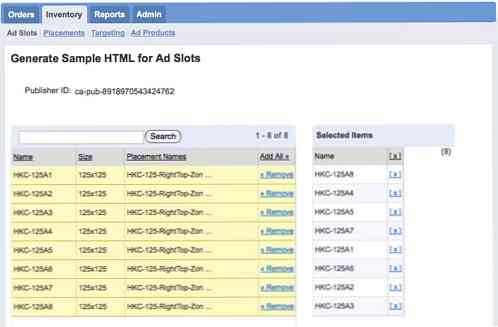블로그 / 웹 사이트에서 Google 애드 관리자를 설정하는 방법
웹 사이트 또는 블로그에서 수익을 창출하는 경우 배너 광고를 게재 할 가능성이 있으며 이미지와 URL을 소스 코드에 추가하거나 OpenX 또는 OIO 게시자와 같은 외부 광고 제공 스크립트를 사용하여 수동으로 업데이트 할 수 있습니다.
Google은 유사한 웹 서비스를 보유하고 있습니다. Google 애드 관리자. 요컨대, 배너 광고를 관리하는 데 도움이되는 간단하고 무료 인 웹 서비스입니다. 또한 완전한 재고 보고서 모듈과 함께 제공됩니다. 애드 관리자는 애드 센스와 통합됩니다., 따라서 웹 마스터는 특정 슬롯에 대한 배너가없는 경우 애드 센스 광고를 게재 할 수 있습니다. 다음의 이점에 대해 간략하게 살펴 보겠습니다. Google 애드 관리자:
- 광고 타겟팅 기능. 광고를 볼 사용자를 제어 할 수 있습니다. 그것이 지리적, 브라우저 또는 특정 언어가되도록하십시오..
- 효율적인 광고 게재. 스크립트 설치가 필요하지 않습니다. 모든 항목 (광고 소재 포함)은 Google에서 호스팅됩니다. 공간과 대역폭을 절약 할뿐만 아니라 배너를 신속하게 제공 할 수 있습니다..
- 다중 사용자 지원. 여러 영업 사원을 지정하여 영업 담당자를 처리하고 Google 애드 관리자에서 문서화 / 기록 된 모든 것을 처리 할 수 있습니다..
- 간단한 사용자 인터페이스. 애드 관리자는 다른 Google 웹 서비스와 마찬가지로 간단하고 이해하기 쉬운 인터페이스를 제공합니다..
당신이 확신한다면 Google 애드 관리자 귀하의 웹 사이트 또는 블로그에 대한 광고를 관리하는 데 도움이 될 수 있으므로 처음부터 바로 설정하는 방법을 알려드립니다. 점프 후 전체 가이드.
1. 만들기 광고 슬롯
광고 슬롯 광고 게재 위치에 사이트의 예약 공간입니다. sidebr에 4 개의 125 × 125 배너를 삽입하려는 경우 4 개의 광고 슬롯을 만들려고합니다. 여기 hongkiat.com에는 8 개의 125x125 이미지 배너가 있습니다. 즉, 8 개의 광고 슬롯을 반복해서 만들어야합니다. 그것에 대해 가자..
- 아래에 목록 -> 광고 슬롯, 클릭 새로운 광고 슬롯.

- 필수 분야: 슬롯을 고유하게 지정하십시오. 광고 슬롯 이름. 선택 배너 크기 드롭 다운하거나 원하는 경우 만들 수 있습니다. 배너가 새 창을 열어야하는지 선택하십시오 (_공백) 또는 현재 창에서 열기 (_상단) 클릭시.
- 선택적 필드: 체크 애드 센스 확인란 애드 센스로 수익을 극대화하고 싶다면 하지 말라고 권유하다, 지금 당장. 의미있는 내용 기입 기술 광고 슬롯의 경우, 또는 광고 슬롯 이름 자기 설명력이 충분하다..
- 구하다 그것.
1, 2 및 3 단계를 반복하여 필요한 모든 광고 슬롯을 만드십시오. 여기서는 이름이 다른 8 개의 광고 슬롯을 만듭니다. 그 중 하나가 어떻게 생겼는지 보여줍니다..

광고 슬롯을 모두 만들면 다음과 같이 인벤토리 페이지 ~ 같이 보일거야. 다음으로 우리는 광고 게재 위치.

2. 만들기 광고 게재 위치
광고 게재 위치 광고 슬롯을 함께 보유 / 그룹화하는 것입니다. hongkiat.com의 경우 사이드 바에 125x12 크기의 배너 슬롯 8 개가 있으므로 함께 배치하려면 하나의 광고 게재 위치가 필요합니다. 또한 광고 게재 위치를 설정하면 각 광고의 게재 순위가 정점에 다다르게됩니다. 광고 게재 위치를 만드는 방법은 다음과 같습니다..
- 아래에 목록 -> 게재 위치, 클릭 새 게재 위치.
- 필수 분야: 광고 게재 위치를 의미있게 만드십시오. 이름. 예를 들어, 우리는 "HKC-125-RightTop-Zone"블로그의 오른쪽 상단 모서리에 위치한 모든 125x125 배너를 저장하기 때문에.
- 선택적 필드:이 게재 위치의 광고 슬롯에 대해 애드 센스 입찰을 허용하는 경우 타겟팅, 그렇지 않으면 선택을 취소하십시오. 그만큼 내부 설명 개인적인 용도로만 사용되므로 광고 게재 위치를 더 잘 이해할 수 있습니다..
- 더하다 생성 한 새 광고 게재 위치에 속한 모든 광고 슬롯.
- 구하다 그것.
다음은 Google의 광고 게재 위치 설정은 다음과 같습니다..

광고 게재 위치가 저장되면 다음 페이지로 돌아갑니다. 목록 -> 게재 위치 메인 페이지와 같습니다..

간단한 요약은 다음과 같습니다. 광고 슬롯, 그 (것)들을 광고 게재 위치. 다음으로해야 할 일은 각 광고 슬롯에 '실제'배너를 추가하는 것입니다..
3. 만들기 명령
명령
에 대해 생각하다 명령 배너 주문 요청. 광고주가 누구인지, 광고 캠페인의 시작 및 종료 날짜 등에 대한 정보를 저장합니다. 광고가 귀하의 웹 사이트에 배너 광고 주문을하면, 주문. 8 개의 광고 슬롯이있는 경우 최대 8 개의 주문을 만들 수 있습니다. 이해가 되니? 몇 가지 주문을 만들어 보겠습니다..
- 아래에 명령, 클릭 신규 주문.
- 필수 분야: 서로에게 주문 이름 과 외부 ID 당신은 쉽게 조정할 수 있습니다. 배너가 언제 시작될 것인지, 언제 배너가 시작될지를 시스템에 알려주십시오. 시작일 과 종료일. 고르다 제한 없는 영구적 인 경우.
- 선택적 필드: 당신은 또한 신문, 대리점, 콘택트 렌즈, 사용자 지정 과 노트 더 잘 이해할 수 있도록.
- 구하다 그것.
이제 광고 항목 이 주문을 위해.
광고 항목
광고 항목 와 연결 명령. 주문이 입력 될 때마다 광고 항목을 만들어야합니다. 광고 항목을 사용하면 CPC, CPM 또는 CPD 중 어느 것이 든 광고의 본질을 결정할 수 있습니다. 여기에 광고의 비용 / 가격도 설정하십시오..
매번 당신이 구하다 버튼을 생성 한 후 버튼 주문, 당신은 창조하기 위하여 지시 될 것이다 광고 항목.
- 딸깍 하는 소리 새 광고 항목.

- 그것을 내놔. 이름.
- 결정 배달 우선 순위. 주문이 직접 광고 인 경우 다음으로 변경하십시오. 독특한 드롭 다운 상자에서 CPD (일일 비용)를 사용할 수 있습니다..
- 다시 말하지만, 당신이 올바르게 입력했는지 확인해야합니다. 시작일 과 종료일.
- 아래에 놓기 섹션 광고 항목 각각의 배치와 함께.
- 타겟팅 섹션에서 제어 할 수 있습니다. 광고를 볼 사용자. 즉, 광고가 귀하의 웹 사이트에 게재되는 조건입니다. 이 설정은 선택 사항입니다. 기본적으로 광고는 모든 사용자에게 표시됩니다..
- 배송 옵션 섹션은 광고의 모양을 결정합니다. 세트 배달 속도 과 크리에이티브 로테이션 에 조차 모든 주문에 균등 한 노출이 보장됩니다..
- 구하다 그것.
광고 항목의 모양은 다음과 같습니다..

우리가 계속하기 전에 간단한 요약본. 우리는 주문, 광고주 정보, 캠페인 시작일 및 종료일이 표시됩니다. 그런 다음 광고 항목 그 주문 여기에는 비용 유형 (CPC, CPM, CPD), 비용, 타겟팅 행동 등의 정보가 저장됩니다. 다음으로해야 할 일은 창조적 인 광고.
광고 소재
광고 소재 광고의 이미지입니다. 때마다 광고 항목 이 추가되면 광고 소재를 하나 이상 추가 (및 승인)해야합니다..
- 저장 후 광고 항목, 클릭 광고가 필요하다. 광고 이미지를 추가하는 방법.
- 채우기 이름, 광고 슬롯 크기 (배너 크기), 광고 소재 유형, 수동 무게 (배너 회전의 우선 순위를 제어해야하는 경우)
- 구하다 그것.
광고 소재 유형 배너 이미지를 어떻게 제공할지 결정합니다. Google 광고 관리 시스템은 내부적으로 (jpg, flash, gif 또는 png와 상관없이) 배너를 호스팅하거나 다른 위치에서 호스팅하고 이미지 URL을 삽입 할 수 있습니다. 용도 리치 미디어 수동 HTML 코드 삽입이 필요한 경우.
광고 소재 업로드 페이지를 채우는 방법에 대한 샘플입니다..

기억해 승인 및 활성화 광고 소재.
모든 단계를 반복하십시오. 명령, 광고 항목 과 광고 소재 모든 개별 배너에 대해 이 경우 8 회 반복하여 모든 광고 슬롯을 채 웁니다..
4. 디스플레이 배너
광고가 웹 사이트에 게재되기 전에 마지막 단계가 있습니다. 코드를 생성하여 소스 코드에 붙여 넣으십시오..
- 이동 목록 -> 광고 슬롯, 클릭 샘플 HTML 생성.
- 더하다 필요한 모든 슬롯 선택한 항목 섹션
- 딸깍 하는 소리 샘플 HTML 생성
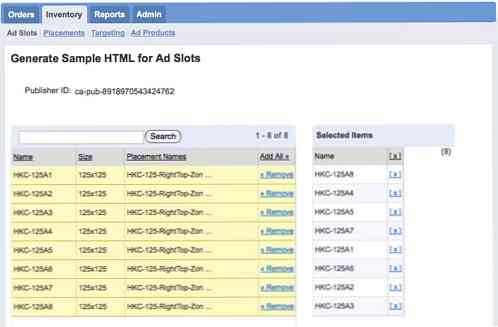
아래쪽으로 스크롤하여 생성 된 코드를 찾습니다. 다음과 같이 보일 것입니다 :
슬롯 HKC-125A1 이전 샘플 텍스트
슬롯 HKC-125A2 이전 샘플 텍스트
슬롯 HKC-125A3 이전 샘플 텍스트
슬롯 HKC-125A4 이전 샘플 텍스트
슬롯 HKC-125A5 이전 샘플 텍스트
슬롯 HKC-125A6 이전 샘플 텍스트
슬롯 HKC-125A7 이전 샘플 텍스트
슬롯 HKC-125A8 이전 샘플 텍스트
주석에 명시된 지침에 따라 해당 코드를 각각의 코드에 삽입하십시오. 과 섹션들.
노트오류를 방지하고 실제 사이트를 망칠 필요가 없도록 생성 된 코드를 복사하여 빈 HTML에 붙여 출력을 테스트하는 것이 좋습니다. 만약 광고가 게재되지 않습니다., 기회는 당신입니다. 현재 시간 아직은 시작일 세트 명령 과 광고 항목.
끝났다! 이제 Google 애드 관리자로 웹 사이트 배너를 관리하고 있습니다. 며칠 후 다시 로그인하여 실적을 확인하십시오..
다른 질문이 있으면 의견을 남기고 최선을 다해 도와 드리겠습니다..